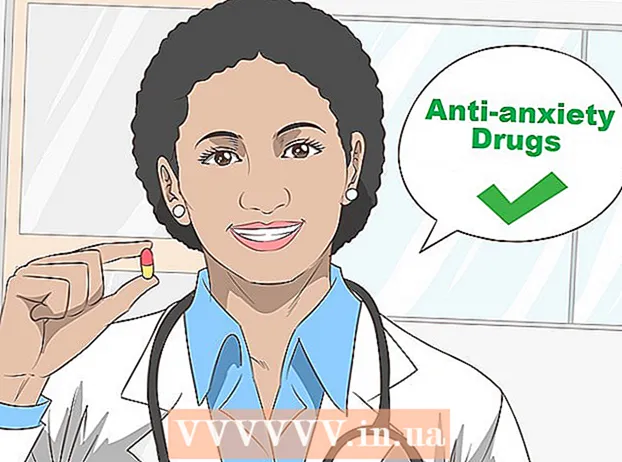Forfatter:
Helen Garcia
Oprettelsesdato:
18 April 2021
Opdateringsdato:
26 Juni 2024
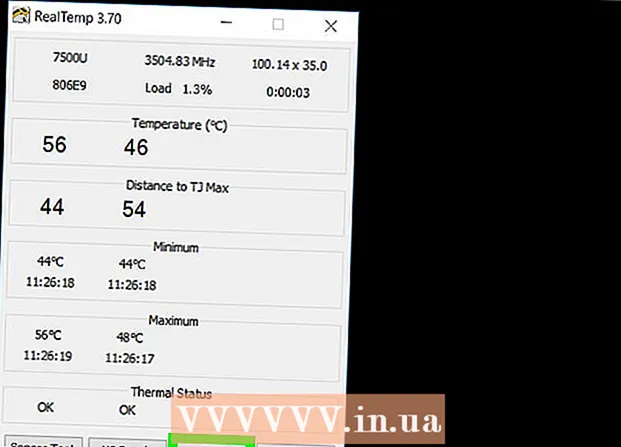
Indhold
De fleste computere har en sensor til måling af den interne temperatur. Men brugeren har ofte ikke adgang til disse oplysninger. For at gøre dette skal du downloade et program, der sporer enhedens temperatur for dig. Når du har bestemt din computers interne temperatur, skal du muligvis gøre noget for at afkøle den.
Trin
Metode 1 af 2: Sådan kontrolleres temperaturen
 1 Vælg det rigtige program eller program. Selvom nogle computere har en funktion til at kontrollere den interne temperatur, er det normalt nødvendigt at installere et specielt program for at få disse oplysninger. Der er mange forskellige gratis og billige apps at vælge imellem.
1 Vælg det rigtige program eller program. Selvom nogle computere har en funktion til at kontrollere den interne temperatur, er det normalt nødvendigt at installere et specielt program for at få disse oplysninger. Der er mange forskellige gratis og billige apps at vælge imellem. - Prøv apps som Real Temp, HWMonitor, Core Temp og Speed Fan.
- De fleste af disse applikationer fungerer til vores formål. Dit valg afhænger kun af den enhed, du bruger, og om du vil betale for applikationen eller ej.
 2 Download programmet. Når du har fundet et passende program, skal du downloade det til din computer. Gå til applikationsstedet ved at indtaste dets navn i en søgemaskine.Gå til programmets hovedside, og download programmet til din computer.
2 Download programmet. Når du har fundet et passende program, skal du downloade det til din computer. Gå til applikationsstedet ved at indtaste dets navn i en søgemaskine.Gå til programmets hovedside, og download programmet til din computer. - For at downloade programmet skal du klikke på knappen "Download" på programmets websted. Dette fører dig til downloadsiden for appen.
 3 Installer appen. Når dialogboksen vises, skal du klikke på knappen "Installer" for at starte installationen af programmet. Hvis dialogboksen ikke vises, skal du finde mappen med den downloadede installationsfil og køre den. Hvis du er i tvivl om, hvilke indstillinger du skal vælge, skal du forlade standardindstillingerne.
3 Installer appen. Når dialogboksen vises, skal du klikke på knappen "Installer" for at starte installationen af programmet. Hvis dialogboksen ikke vises, skal du finde mappen med den downloadede installationsfil og køre den. Hvis du er i tvivl om, hvilke indstillinger du skal vælge, skal du forlade standardindstillingerne.  4 Kør programmet. Når programmet er installeret, skal du bare klikke på det og køre. Et vindue skal vises på skærmen med en indikator for den interne temperatur på den bærbare computer. I nogle applikationer kan du også se den maksimalt mulige temperatur på den bærbare computer og endda tænde for en advarsel, hvis den bærbare computer bliver for varm.
4 Kør programmet. Når programmet er installeret, skal du bare klikke på det og køre. Et vindue skal vises på skærmen med en indikator for den interne temperatur på den bærbare computer. I nogle applikationer kan du også se den maksimalt mulige temperatur på den bærbare computer og endda tænde for en advarsel, hvis den bærbare computer bliver for varm. - Den maksimale bærbare temperatur bør normalt ikke overstige 100 ° C. Men du bør stadig se vejledningen og kontrollere den maksimalt tilladte temperatur på din enhed.
- Uanset hvad det er, bør din bærbare computer for det meste køre ved temperaturer, der ikke er højere end 50 ° C.
Metode 2 af 2: Sådan forhindres overophedning
 1 Skift til den "aktive" afkølingsmetode. Når en bærbar computer kører på batteri, skifter den normalt til "passiv" køling for at spare strøm. Hvis din bærbare computer overophedes ofte, skal du skifte til en aktiv afkølingsmetode. Gå til strømindstillingerne på kontrolpanelet. Klik på "Skift strømindstillinger" under den indstilling, du vil ændre. Klik på "Skift avancerede strømindstillinger".
1 Skift til den "aktive" afkølingsmetode. Når en bærbar computer kører på batteri, skifter den normalt til "passiv" køling for at spare strøm. Hvis din bærbare computer overophedes ofte, skal du skifte til en aktiv afkølingsmetode. Gå til strømindstillingerne på kontrolpanelet. Klik på "Skift strømindstillinger" under den indstilling, du vil ændre. Klik på "Skift avancerede strømindstillinger". - Du bliver nødt til at grave lidt i indstillingerne. Se efter processors strømstyring eller strømbesparelsesindstillinger. Under disse elementer finder du en mulighed for at ændre køling til aktiv.
 2 Arbejd i et køligt miljø. Selvom dette ikke altid er muligt, kan du prøve at arbejde i et indendørs miljø, der ikke er for varmt. Hvis du er cool, er denne temperatur velegnet til din computer. Prøv om muligt ikke at arbejde indendørs ved 35 ° C.
2 Arbejd i et køligt miljø. Selvom dette ikke altid er muligt, kan du prøve at arbejde i et indendørs miljø, der ikke er for varmt. Hvis du er cool, er denne temperatur velegnet til din computer. Prøv om muligt ikke at arbejde indendørs ved 35 ° C. - I dette tilfælde kan du tænde blæseren og rette den mod den bærbare computer.
 3 Pas på bløde overflader. Placering af den bærbare computer på en blød overflade, såsom en pude eller et tæppe, forhindrer luftcirkulation. Læg din bærbare computer på en flad, hård overflade, f.eks. En køkkenbord eller et skrivebord. Sørg for, at ventilationen ikke er blokeret af noget.
3 Pas på bløde overflader. Placering af den bærbare computer på en blød overflade, såsom en pude eller et tæppe, forhindrer luftcirkulation. Læg din bærbare computer på en flad, hård overflade, f.eks. En køkkenbord eller et skrivebord. Sørg for, at ventilationen ikke er blokeret af noget. - Hvis du skal lægge din bærbare computer på skødet, kan du prøve at placere en kølepakke under den eller rette en blæser mod den bærbare computer.
 4 Reducer energiforbruget. Hvis din bærbare computer konstant er slidt, begynder dens temperatur at stige. Prøv at skifte til strømsparetilstand for at reducere strømforbruget og nedkøle din bærbare computer.
4 Reducer energiforbruget. Hvis din bærbare computer konstant er slidt, begynder dens temperatur at stige. Prøv at skifte til strømsparetilstand for at reducere strømforbruget og nedkøle din bærbare computer. - Strømforbruget kan også reduceres ved blot at tage den bærbare computer ud af stikkontakten, da dette får de fleste bærbare computere til at gå i strømbesparende tilstand.
 5 Rengør ventilatorerne. Når der samler sig støv i ventilationsåbningerne og ventilatorerne, fungerer de ikke godt. For at gøre dette skal ventilatorerne rengøres fra tid til anden. Sluk for din bærbare computer, og tag den ud af stikkontakten. Blæs ventilationsåbningerne ud med trykluft, men ikke for hårdt.
5 Rengør ventilatorerne. Når der samler sig støv i ventilationsåbningerne og ventilatorerne, fungerer de ikke godt. For at gøre dette skal ventilatorerne rengøres fra tid til anden. Sluk for din bærbare computer, og tag den ud af stikkontakten. Blæs ventilationsåbningerne ud med trykluft, men ikke for hårdt. - Fjern støv med vatpinde.
- Støv kan også fjernes med bærbare tastaturstøvsugere.